猎豹浏览器设置自动清理浏览数据的操作教程
时间:2022-10-26 17:11
最近有不少的猎豹浏览器用户们,会询问小编怎么设置自动清理浏览数据?今日在这篇文章内小编就为你们带来了猎豹浏览器设置自动清理浏览数据的操作教程。
猎豹浏览器设置自动清理浏览数据的操作教程

我们需要先点击浏览器左上角的菜单按钮,样式是一个猎豹。
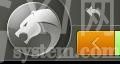
然后我们点击按钮进入

这个时候会弹出一个菜单。
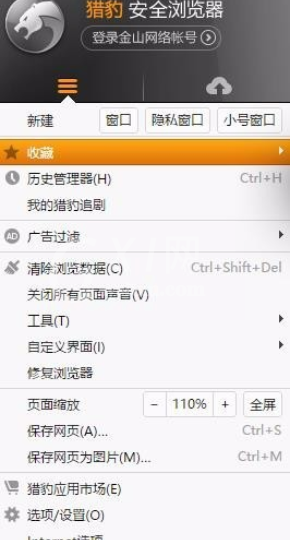
接着我们点击“清除浏览数据”这个菜单项目按钮
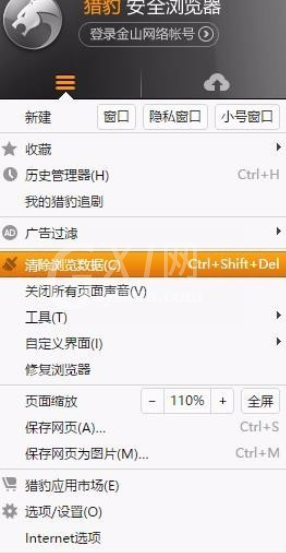
然后是弹出的的选项框
这里列出了我们可以清理的数据。
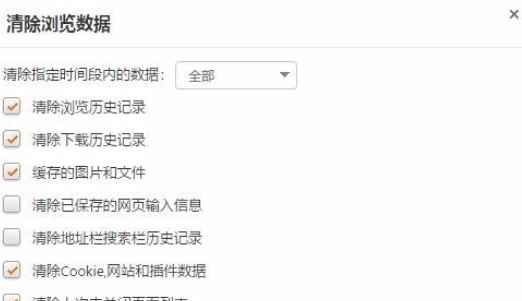
建议不要清理保存网页的输入信息,否则下次使用的时候,就无法用表单填写了。
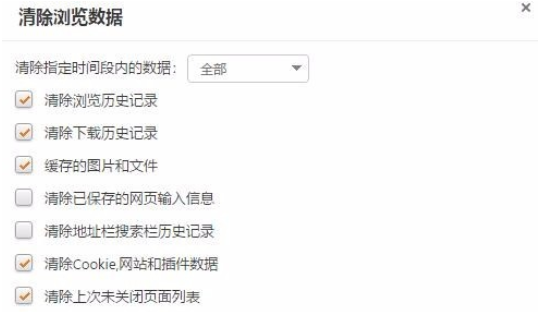
这时我们勾选最下面的“每次关闭浏览器清理数据”,然后点击立即清理就可以了。
最后我们设置自动清理浏览数据就成功了。
看完了上文为你们描述的猎豹浏览器设置自动清理浏览数据的详细流程介绍,你们是不是都学会了呀!



























